如何去掉键盘的声音 如何关闭电脑键盘按键声音
时间:2023-11-15 来源:互联网 浏览量:283
随着电脑的普及和使用频率的增加,键盘的声音也成为了一些人的困扰,在一些安静的环境下,键盘按键声音可能会引起不必要的干扰和噪音。学会如何去掉键盘的声音,关闭电脑键盘按键声音成为了很多人的需求。有幸的是现在有许多方法可以帮助我们解决这个问题。无论是通过软件设置还是硬件调整,我们都可以找到适合自己的方法来减少键盘按键声音,营造一个更加安静舒适的使用环境。
具体步骤:
1.点击电脑的开始按钮,选择设置。
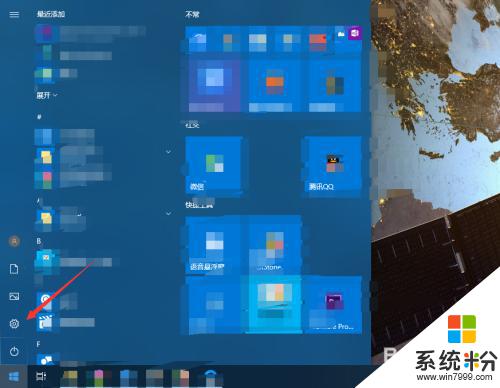
2.进入轻松使用。
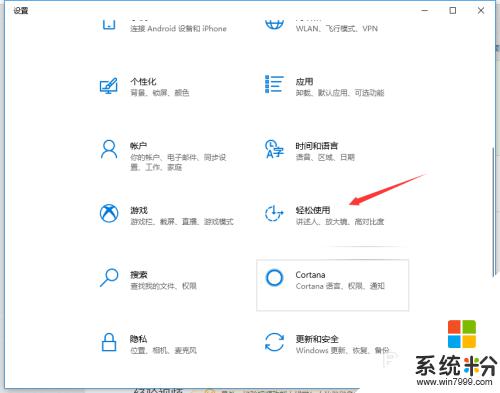
3.点击左侧的键盘。
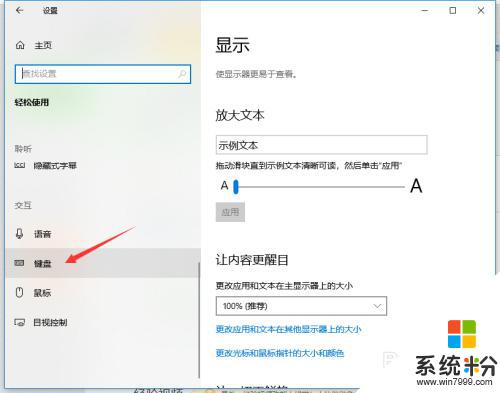
4.如果打开了粘滞键,取消其按键播放声音。
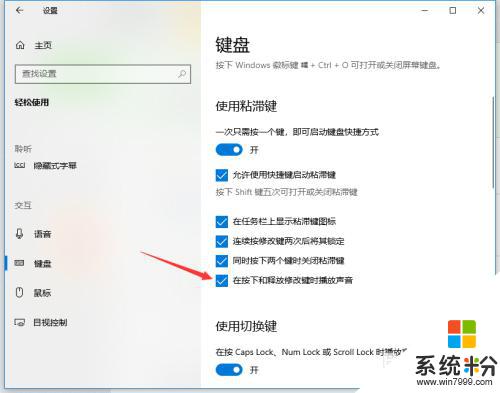
5.若打开了筛选键,取消其按键时发出声音。
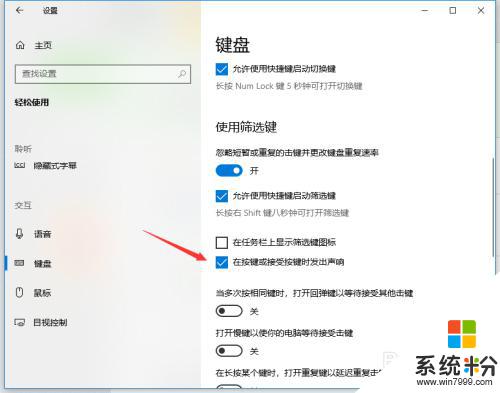
6.关闭图中所示的按钮即可关闭键盘多数的按键声音。
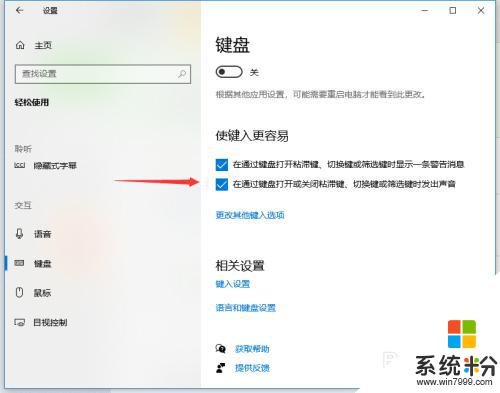
以上就是如何减少键盘声音的全部内容,如果你遇到这个问题,可以尝试按照这些方法来解决,希望对大家有所帮助。
我要分享:
电脑软件热门教程
- 1 电脑显示没有音频输出设备怎么解决 电脑未安装音频输出设备怎么办
- 2 笔记本电脑电池保养方法
- 3 解决不能更改IP地址的方法
- 4怎么修改电脑启动项。 修改电脑启动项的方法。
- 5在官网买的dell电脑插上耳机不好使怎么解决 在官网买的dell电脑插上耳机不好使怎么处理
- 6下载软件不提示安装路径 安装软件时找不到安装路径怎么办
- 7创建电脑登陆密码的步骤 如何创建电脑登陆密码
- 8如何切换qq五笔输入法中英文输入法 QQ五笔输入法怎样进行中英文切换方法步骤 输入法 QQ五笔输入法进行中英文切换怎么办
- 9Windows10系统怎么恢复美式键盘? Windows10系统恢复美式键盘怎么恢复
- 10查找我的朋友电脑版,查找我的朋友如何用 查找我的朋友电脑版,查找我的朋友用的方法
